İş listeleriyle satış kanalınızın önceliğini belirleme
Önemli kayıtların geride bırakılmadığından emin olmak için satış kanalınızı önceliklendirmek üzere satış hızlandırıcısında iş listesini kullanın.
Lisans ve rol gereksinimleri
| Gereksinim türü | Olmazsa olmaz |
|---|---|
| Lisans | Dynamics 365 Sales Premium Daha fazla bilgi: Dynamics 365 Sales fiyatlandırması |
| Güvenlik rolleri | Satış temsilcisi veya satış yöneticisi gibi birincil satış rolleri Daha fazla bilgi için: Birincil satış rolleri |
İşlem hattınızı önceliklendirme
İş gününde bir satıcı olarak, birden çok kayıtta çalışırken birden çok görevi kaldırmanız gerekir. Sonuç olarak, müşteriye yönelik aktivitelerin planlaması ve önceliklendirebileceği kesin bir yol olabilir. Dynamics 365 Sales Insights için satış hızlandırıcı iş listesi, önemli kayıtların gerisinde olmamasını sağlamak için zaman ve çaba önceliklendirmenize yardımcı olur.
Satış Hızlandırıcı çalışma listesi aşağıdaki olanakları sağlar:
- Gerçekleştirilecek son 30 gün içinde son tarihi geçmiş aktiviteleri ve bir etkinlik tamamlandıktan sonra kaldırılacak olan etkinlikleri yönetin ve görüntüleyin.
- Kayıtları sıralayarak, süzerek ve gruplayarak, çalışma listesini yönetin.
- Müşterilerle ilgili olarak kişisel ayrıntılar, geçmiş ve gelecek aktiviteler ve her kayıt için ilgili varlıklar gibi bilgileri görüntüleyin.
- Telefon ve e-posta yoluyla müşterilerle iletişim kurun. Daha fazla bilgi: Bir kaydı veya Sonraki arabirim öğesini kullanarak müşterilerle bağlantı kurma
- Geçici bir aktivite gerekiyorsa sıralama ile tanımlananlara ek olarak kayıtlara el ile aktiviteler ekleyin.
Not
İş listesi, sıra tasarımcısını kullanarak kayıtlar için etkinlik sırasını tanımlayan bir satış yöneticisi tarafından yapılandırılır. Daha fazla bilgi: Sıralama oluşturma ve yönetme
Önkoşullar
İş listelerini kullanmaya başlamadan önce aşağıdaki önkoşulları inceleyin:
- Satış hızlandırıcı özelliği kuruluşunuza yüklenir ve rolünüz iş listelerine erişim için atanır. Daha fazla bilgi: Satış hızlandırıyıcı yapılandırma
- Güvenlik rolünüz için bir softphone ve bir e-posta sunucusu yapılandırılmıştır.
- Dynamics 365 Kanal Tümleştirme Çerçevesi sürüm 1 yüklenir ve Dynamics 365 kuruluşunuz için bir kanal sağlayıcı yapılandırılır. Daha fazla bilgi: Örnek bir yazılım telefonu çeviricisini Dynamics 365 Sales ile tümleştirme
Not
İş listeleri için tahmini müşteri adayı puanlama ve tahmini fırsat puanlama gerekmemiş olsa da, bu konu açıklanan iş listesi işlevleri, bu özelliklerin etkinleştirilmiş ve kuruluşunuz için oluşturulan modellerin oluşturulduğunu varsayar. Bu özellikleri etkinleştirmek için yöneticinize başvurun.
İş listesini kullanarak kayıtlarımı görüntüleme
Çalışma listesi, size atanan veya ilişkili olduğunuz güvenlik rolü bir kayıt listesi görüntüler. Kayıtlar, el ile veya bir sıralama ile oluşturulan geçerli tarih veya önceki tarihlerden beklemede olan aktiviteleri görüntüler. Bu, uygulamadaki birden çok forma gitmek yerine aktiviteleri içeren tüm kayıtlara tek bir yerde erişmenize yardımcı olur. Satış yöneticisi, iş listesinde size gösterilecek varlıkları yapılandırabilir ve belirleyebilir. İş listesindeki kaydın üst kısmında her zaman en yüksek tahmin puanına sahip bir sonraki en iyi müşteri olacaktır.
Not
Çalışma listesinden form yükleme performansını en iyi duruma getirmek için 9.1.23093.10010 sürümünden, Geri, Kaydet ve Kapat ve Yeni pencerede aç seçenekleri kaldırılır. Çalışma listesindeki formlarınızda bu seçenekleri istiyorsanız, Microsoft Destek'e başvurun.
İş listesini görüntüleme
Dynamics 365 Satış merkezi uygulamasında oturum açın ve Alan değiştir
 >Satışlar'a gidin.
>Satışlar'a gidin.Site Haritasından, Çalışmam'ın altında Satış Hızlandırıcı'yı seçin.
Aşağıdaki resimde gösterildiği gibi iş listesi sayfası açılır.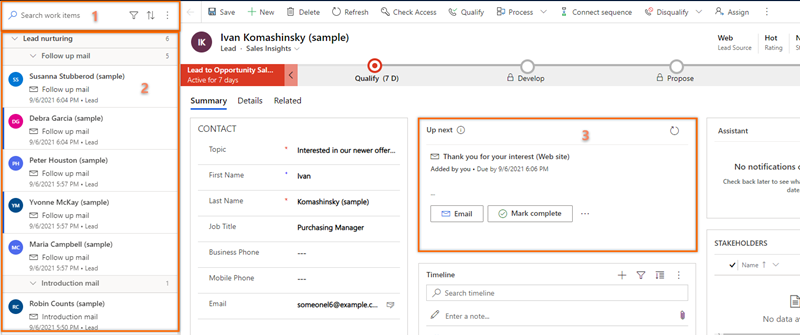
Sayı Özellik Veri Akışı Açıklaması Kategori 1 Kayıtları arama, filtreleme, sıralama ve gruplama Bu konuda daha sonra açıklandığı üzere Müşterileri ilgili kişilere hızlı bir şekilde tanımlamak için listede görmek istediğiniz kayıtları arayabilir, filtreleyebilir, sıralayabilir ve gruplayabilirsiniz.
Arama simgesini kullanarak belirli bir kaydı, kayıt adı ile arayabilirsiniz. Bu konuda daha sonra açıklandığı üzere, toplu e-posta göndermek, iş listesi ayarları yapılandırmak ve listeyi yenilemek için Diğer seçenekler (⋮) simgesini seçin.2 Kayıtlar listesi Size veya parçası olduğunuz bir güvenlik rolüne atanmış kayıtların bir listesini görüntüler. Okunmamış kayıtlar, sol tarafta mavi bir dikey çubukla kalın olarak görüntülenir. Bu kayıtlardaki aktiviteleri geçerli tarihten ve önceki tarihlerden gerçekleştirmeli ve tamamlamalısınız.
Her kayıt kaydın adını, birincil ilgili kişinin adını, bir sonraki en iyi eylemi, öncelik puanlamasını ve varlık adını görüntüler. Daha fazla seçenek görüntülemek için kaydın üzerine gelin.
Kayıtta aşağıdaki eylemleri gerçekleştirmek için Diğer seçenekler'i (⋮) seçin:- Tamamlandı olarak işaretle.
- Geçerli etkinliği atla.
- Etkinliği ertele.
- Kaydın durumunu okunmadı veya okundu olarak değiştir.
- Kaydı takip et veya takibi bırak.
- Bekleme süresini atla (Bu seçenek bekleme durumundaki öğeler için kullanılabilir).
Ayrıca kayıt için belirtilen etkinliği gerçekleştirmek üzere etkinlik simgesini seçebilirsiniz.
Daha fazla bilgi: Bir kaydı veya Sonraki arabirim öğesini kullanarak müşterilerle bağlantı kurma
Kayıttaki bir etkinliği tamamladığınızda, yenile simgesini seçin. Liste yenilenecek ve kayıt listeden kaldırılacaktır.
Not
Liste, geçerli tarihten itibaren bir ayın kayıtlarını görüntüler. 30 günden eski kayıtlar otomatik olarak kaldırılır ve görüntülenmez.3 Sonraki arabirim öğesi Bu konuda daha sonra açıklandığı üzere belirli bir tarih için kayıt üzerinde gerçekleştirebileceğiniz sonraki en iyi eylemi görüntüler.
Filtreleme, sıralama ve daha fazla seçenek
Filtre
Müşterilere doğru zamanda erişebilmek için iş listesindeki kayıtları filtreleri kullanarak önceliklendirin. Aşağıdaki resimde, çalışma listesine filtre uygulamak için kullanılabilir seçeneklerin listesi gösterilmektedir.

Filtreler iki türe ayrılır:
Varsayılan filtreler
Aşağıdaki filtreler, satış hızlandırıcıyla birlikte varsayılan olarak kullanımınıza sunulur:
Açılmadı: Açılmayan veya okunamayan kayıtları görüntüleyin.
Takip edilen: Takip ettiğiniz kayıtları görüntüleyin.
Son tarih: Görevin bir kayıt için tamamlanması gerektiği zamana göre kayıtları filtreleyin. Aşağıdaki seçenekler kullanılabilir:
- Bugün: Bugün tamamlanmamış görevleri bulunan kayıtları görüntüleyin.
- Yarından itibaren: Yarın tamamlanacak bekleyen görevleri olan kayıtları görüntüleyin.
- Süresi geçmiş: Zamanında tamamlanmamış görevleri bulunan kayıtları görüntüleyin.
Kayıt türü: Bu filtre seçenekleri, satış hızlandırıcısının yapılandırıldığı kayıt türlerini içerir. Tüm kayıtları görüntülemek için tüm seçenekleri seçebilir veya yalnızca bu türdeki kayıtları görüntülemek için tek bir türü seçebilirsiniz.
İş listesinde ilgili kayıtları görüntülemek için en az bir seçeneği belirleyin. Seçtiğiniz türle eşleşen kayıt yoksa, boş bir liste görüntülenir. Varsayılan olarak tüm filtre seçenekleri seçilidir.
Etkinlik türü: Bu filtre seçenekleri Telefon görüşmeleri, E-posta iletileri, Görevler ve Toplantılar. İş listesinde görüntülenecek kayıtları filtrelemek için tüm seçenekleri veya belirli bir seçeneği belirleyebilirsiniz.
İş listesinde ilgili kayıtları görüntülemek için en az bir seçeneği belirleyin. Seçtiğiniz aktivite türüyle eşleşen bir kayıt yoksa boş bir liste görüntülenir. Varsayılan olarak tüm filtre seçenekleri seçilidir. Örneğin, varlık türünü Müşteri Adayı ve aktivite türünü Çağrı olarak seçtiğinizde iş listesi yalnızca çağrı aktivitelerini içeren müşteri adayı kayıtları görüntülenir.
Özel filtreler
Özel filtreler özellikle sizin için önemli ve alakalı olan kayıtları görüntüleyebileceğiniz şekilde oluşturulur. Kayıtlara filtrelemek üzere kullanabileceğiniz özel bir filtre oluşturmak için yöneticinize başvurabilirsiniz.
Aşağıdaki örnekte, yönetici müşteri adayı ve para birimine dayalı bir filtre oluşturmuştur. Para biriminin ABD Doları olarak ayarlandığı müşteri adaylarını görüntülemek istiyorsunuz; bu nedenle filtreyi seçer ve para birimi olarak ABD Doları'nı seçin.
Filtre seçeneklerinden Müşteri adaylarını genişletin.
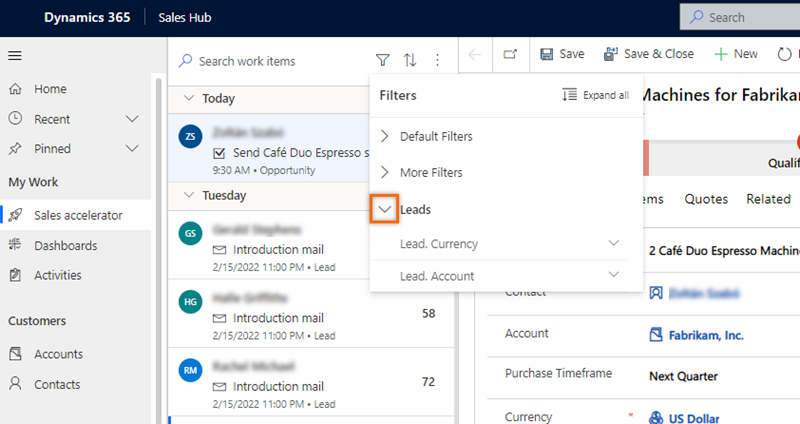
Leads.Currency genişletin ve ardından ABD Doları'nı seçin.
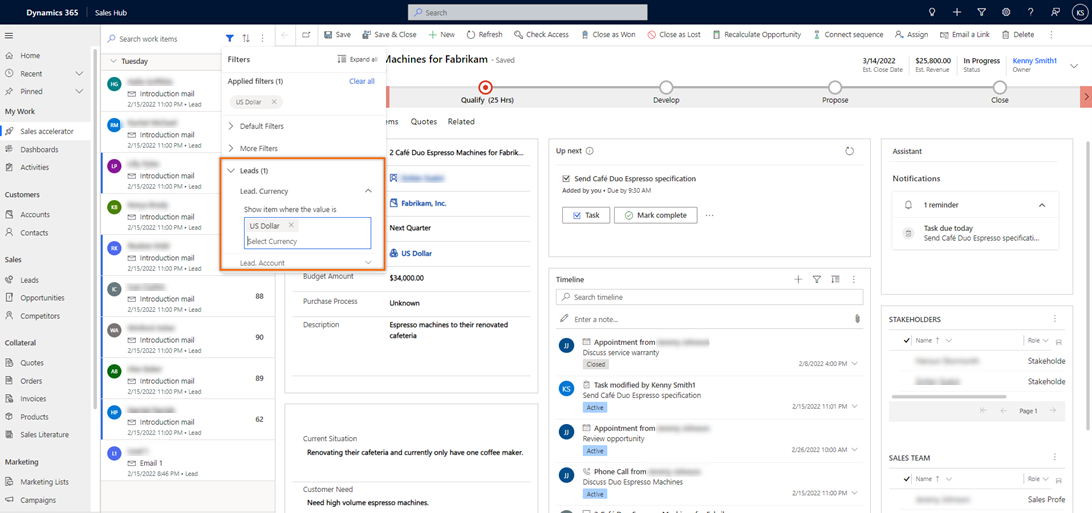
İş öğeleri listesi, para birimi türü olarak yalnızca ABD Doları'nı kullanan müşteri adaylarını gösterecek şekilde filtrelenir.
Sırala
Kayıtları gruplar halinde düzenlemek ve bunları seçtiğiniz sıralama düzeninde görüntülemek için (artan veya azalan) Sırala seçin.
seçin.
Diğer seçenekler
Aşağıdaki eylemleri gerçekleştirmek için Diğer seçenekler'i (⋮) seçin:
- Listeyi yenileyin.
- Bu konuda sonra açıklandığı gibi aynı anda birden fazla alıcıya e-posta gönderin.
- Çalışma alanınızı kişiselleştirin. Aşağıdaki seçeneklerden birini yapılandırabilirsiniz:
- Müsaitlik: Çalışma müsaitliğinizi yapılandırın. Daha fazla bilgi: İş müsaitliğinizi yapılandırma
- Otomatik ilerleme: Bir etkinliği tamamladığınızda ne olacağını seçin. Daha fazla bilgi: Otomatik ilerleme adımlarını yapılandırma
- Adımlar ve etkinlikler: Zaman çizelgesinde otomatik olarak adıma bağlı bir etkinlik oluşturun. Daha fazla bilgi: Adımları ve etkinlikleri yapılandırma
- Filtreler: Kullanılabilir filtre listesindeki filtreleri gizleyin veya gösterin. Daha fazla bilgi: Filtreleri gösterme veya gizleme
Toplu e-posta gönderme
Toplu e-posta özelliği, aynı e-postayı müşteri adayları listesine aynı anda göndererek işinizi iyileştirmenize yardımcı olur. Müşteri adaylarının, tüm kayıtlarına eklenmiş aynı sıradaki aynı e-posta adımına sahip olması gerekir.
Örneğin, 10 müşteri adayının giriş e-postası göndermek üzere bir sıra adımı olduğunu ve bu adımın bugün için beklemede olduğunu varsayalım. Toplu e-posta özelliğini kullanarak, 10 müşteri adayının tümünü (veya bazılarını) seçebilir ve giriş e-postasını aynı anda gönderebilirsiniz.
Toplu e-posta göndermek için
İş listesi sayfasında Diğer seçenekler>Toplu e-posta'yı seçin.
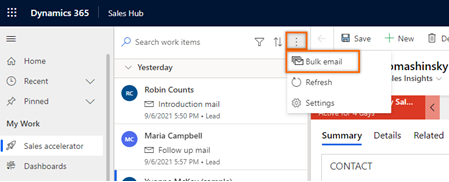
Kuyruktaki iş listesi kayıtları, sıraya ve ardından eyleme göre otomatik olarak gruplandırılır. Örneğin, Müşteri adayı gelişimi sırasında dokuzu Posta takibi ve biri Giriş postası adımında olmak üzere 10 müşteri adayı vardır. Toplu e-posta seçeneğini seçtiğinizde, kayıtlar önce müşteri adayı geliştirme sırasına göre gruplanır ve ardından Takip postası ve Giriş postası adımlarına göre ayrılır.
Aşağıdaki görüntüde gösterildiği gibi, sağ üst köşedeki Toplu e-posta seçeneği, aşağıdaki adımda açıklandığı gibi müşteri adaylarını seçene kadar kullanılamaz.

Toplu e-posta göndermek istediğiniz müşteri adaylarını seçin. Adım adını seçerek tüm müşteri adaylarını aynı anda seçebilir veya adımı genişletip ardından müşteri adaylarını tek tek seçebilirsiniz. Bu örnekte, müşteri adayları Ivan Komashinsky, Lidman Anna, Counts Vongple ve Nancy Anderson'a toplu bir e-posta gönderiyoruz.
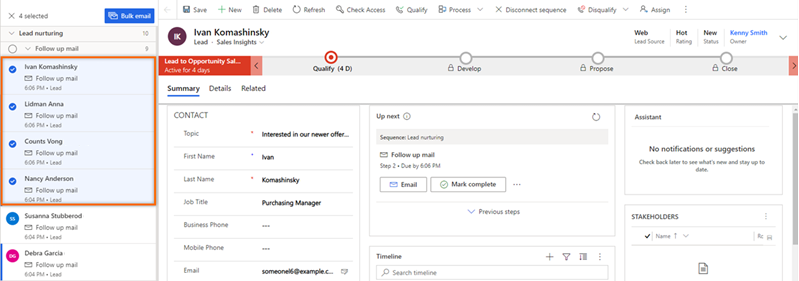
Komut çubuğunda Toplu e-posta’yı seçin.
E-posta oluşturucusu açılır. Adım için bir e-posta şablonu seçtiyseniz şablon oluşturucuda açılır.
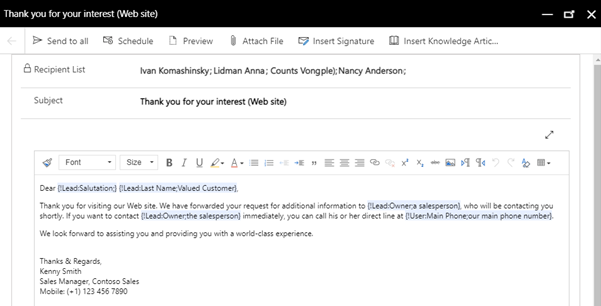
Not
Alıcı listesindeki her kullanıcı, varlık formunda aşağıdaki koşulları karşılamalıdır:
- Detaylar sekmesinde İLETİŞİM YÖNTEMİ altında, E-posta, İzin ver olarak ayarlanmıştır.
- İLGİLİ KİŞİ altındaki Özet sekmesinde, kullanıcının geçerli bir e-posta adresi vardır.
(İsteğe bağlı) E-postayı önizlemek için Önizleme'yi seçin.
Önizleme açılır ve ilk alıcı hakkında bilgi içeren etiketler gösterilir (bu örnekte, Ivan Komashinsky). Ancak gerçek e-posta gönderildiğinde, her e-posta alıcı listenizdeki her müşteri adayı ile ilgili bilgileri içermektedir.
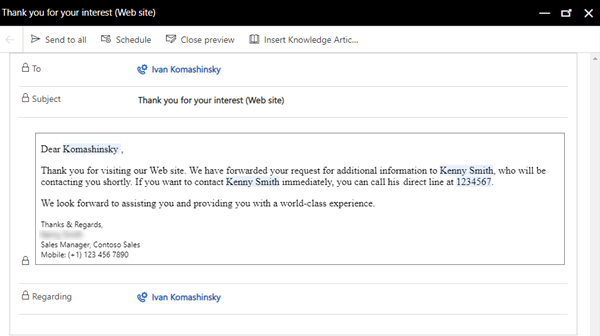
(İsteğe bağlı) E-postayı zamanlamak için Zamanla'yı seçin ve ardından e-postayı göndermek istediğiniz tarih ve saati seçin.
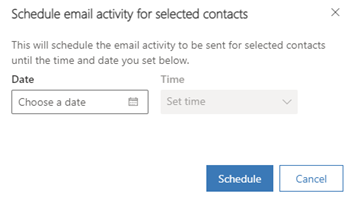
Tümüne gönder'i seçin.
E-posta belirttiğiniz tüm alıcılara gönderilir. Bu varlıkların zaman çizelgelerinin e-postayla güncelleştirildiğini doğrulayabilirsiniz. İş listesini yeniledikten sonra, yalnızca e-posta gönderdiğiniz tüm kayıtlar bir sonraki adıma geçer.
Uygulamanızda seçenekleri bulamıyor musunuz?
Bunun üç nedeni olabilir:
- Gerekli lisans veya role sahip değilsinizdir.
- Yöneticiniz özelliği açmamıştır.
- Kuruluşunuz özel bir uygulama kullanıyordur. Tam adımlar için yöneticinize başvurun. Bu makalede açıklanan adımlar, kullanıma hazır Satış Merkezi ve Sales Professional uygulamalarına özgüdür.
Ayrıca bkz.
Sıralama oluşturma ve yönetme
Sonraki arabirim öğesini öğrenme